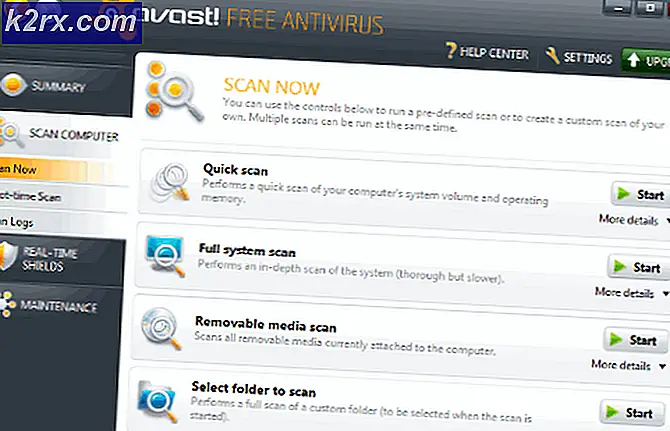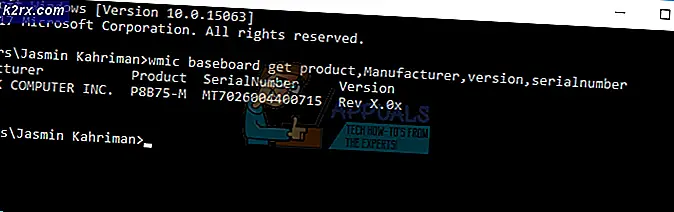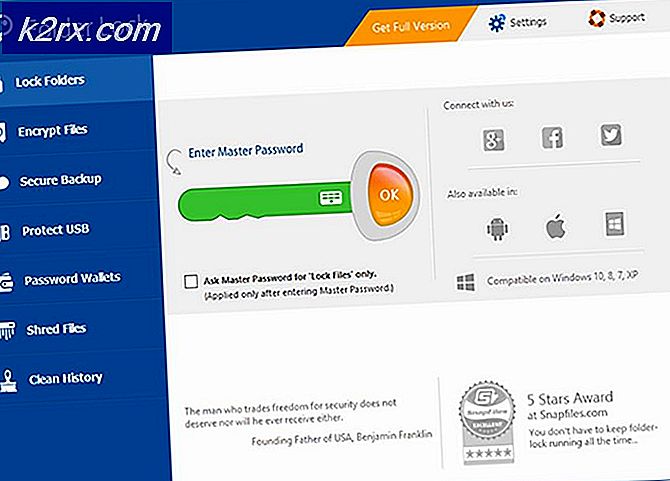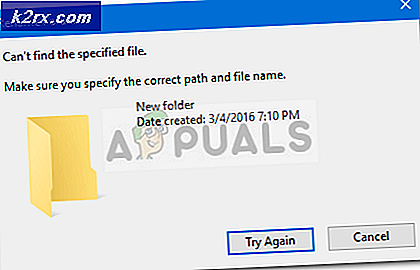Làm thế nào để Flash Galaxy 8 Unlocked Firmware và giữ các tính năng Carrier
Đây là hướng dẫn để flash firmware CSC / XAA mở khóa cho Samsung. Điều này là dành cho những người dùng muốn mở khóa thiết bị đã khóa mạng của họ thông qua chương trình cơ sở, nhưng ở cuối hướng dẫn này, tôi sẽ hướng dẫn bạn cách lấy lại các tính năng dành riêng cho nhà cung cấp dịch vụ như VoLTE và Gọi điện video.
Xem thêm: Làm thế nào để Carrier Switch Galaxy 8 Snapdragon
Yêu cầu:
Phiên bản Odin mới nhất
Odin Prince Comsy
ODIN FILES:
N950U1UEU1AQH9_N950U1OYM1AQH9_XAA (MEGA)
N950U1UEU1AQH9_N950U1OYM1AQH9_XAA (Dropbox)
CÁC LOẠI ĐƯỢC CHẾ BIẾN:
Tệp AP_N950U1UEU1AQH9 (Chỉ dành cho người dùng nâng cao)
BL_N950U1UEU1AQH9 Tệp (Chỉ dành cho người dùng nâng cao)
- Đầu tiên tải về cả hai phiên bản của Odin, và giải nén chúng vào máy tính của bạn. Khởi chạy phiên bản đầu tiên của Odin.
- Tắt Galaxy Note 8 và khởi động vào Chế độ tải xuống. Điều này được thực hiện với Volume Down + Bixby + Power được giữ cùng lúc.
- Bạn sẽ thấy một màn hình với một dấu hiệu cảnh báo sau logo Samsung, nhấn Volume Up để tiến hành Download Mode.
- Bây giờ kết nối Galaxy 8 với PC của bạn thông qua USB, và Odin sẽ hiển thị thành công !.
- Bây giờ thêm các tập tin firmware theo các tab trong Odin. BL> BL, AP> AP, CP> CP, CSC> CSC, nhưng không thêm HOME_CSC vào tab CSC. Chỉ có tệp CSC thông thường.
- Đảm bảo rằng Auto Reboot và F. Reset Time là các hộp kiểm duy nhất được chọn trong tab Tùy chọn trong Odin.
- Nhấp vào nút Start trong Odin, và nó sẽ bắt đầu quá trình nhấp nháy. Điều này sẽ mất một vài phút.
- Khi firmware đã được flash thành công, Odin sẽ hiển thị Pass!
- Giờ đây, bạn có thể ngắt kết nối thiết bị của mình và để riêng thiết bị cho đến khi màn hình thiết lập Android sẵn sàng.
- Để lấy lại các tính năng cụ thể của nhà cung cấp dịch vụ, bạn cần thiết lập thành công phần mềm được mở khóa trên mạng của mình.
- Bạn sẽ cần tải xuống phiên bản phần mềm cơ sở của nhà cung cấp dịch vụ và trích xuất tệp USERDATA từ nó.
- Sau đó, bạn có thể sử dụng Odin của Prince Comsy để flash tệp USERDATA trong hộp UMS của PC Odin.
Mẹo CHUYÊN NGHIỆP: Nếu vấn đề xảy ra với máy tính của bạn hoặc máy tính xách tay / máy tính xách tay, bạn nên thử sử dụng phần mềm Reimage Plus có thể quét các kho lưu trữ và thay thế các tệp bị hỏng và bị thiếu. Điều này làm việc trong hầu hết các trường hợp, nơi vấn đề được bắt nguồn do một tham nhũng hệ thống. Bạn có thể tải xuống Reimage Plus bằng cách nhấp vào đây